
はがきデザインキットインストールできない解決方法
せっかく無料のはがきデザインキットを使用して年賀状作成しよとしても、
うまく2020年版にアップデートできない、または正常にインストールできない場合
これを解決する方法は、パソコンに入っているソフトを削除しておくことです
古い「Adobe AIR」と、古い「はがきデザインキット」をアンインストールします
それから新しいバージョンのソフトをインストールします
削除前に重要ポイント
はがきデザインキットを削除すると、過去に作成した住所録も消えてしまいます
そこで、先に過去に作成した住所録のバックアップ作成しておきます
住所録のバックアップ
宛名面作成を開きます
その状態で、左側にチェックボックスに、チェックを入れます
チェックを入れた項目は、住所録のCSV形式として保存されます
※下図の緑枠で囲ったと部分です
全ての人数分を一括でチェックを入れる機能が一番下にあります
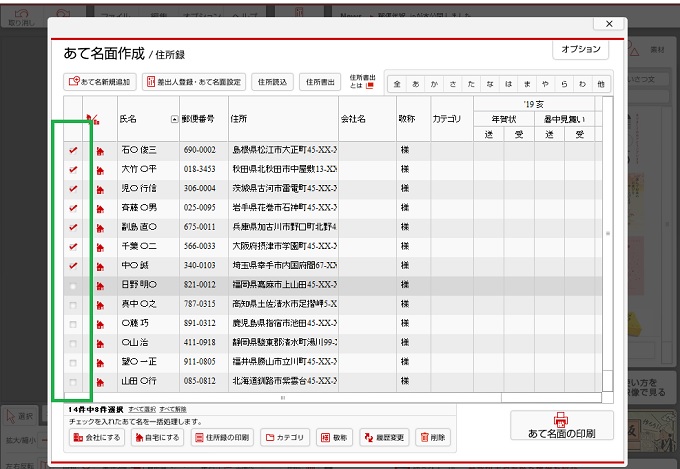
設定ができたら、上のメニューから、「住所書出」をクリックします
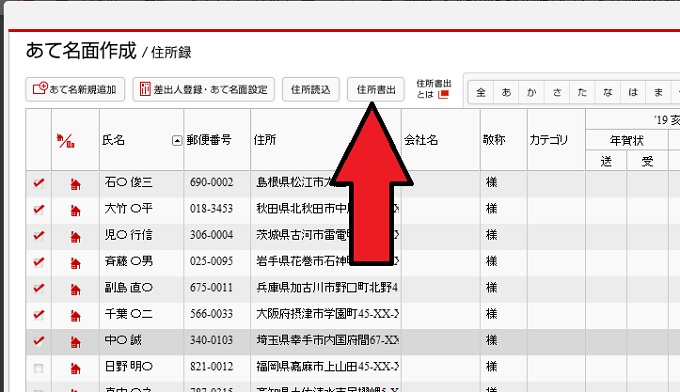
すると、あて名面作成/住所書出の設定が表示されます
ここでは、規定値のままで進めるのが簡単です
Windowsなら、そのまま、「OK」をクリックします

住所録をCSV形式で保存
次のページが表示されますので、ここで必要な項目にチェックをいれます
この例では、5個の項目にチェックを入れます、青枠
チェックを入れると、左側に表示されます、赤枠
設定をよく確認してから、下の「CSV書出」をクリックします
※補足
ここで、必要な項目にチェックを入れ忘れると、出来上がる住所録も、
失敗した住所録になりますので、よく確認してから作業を進めます
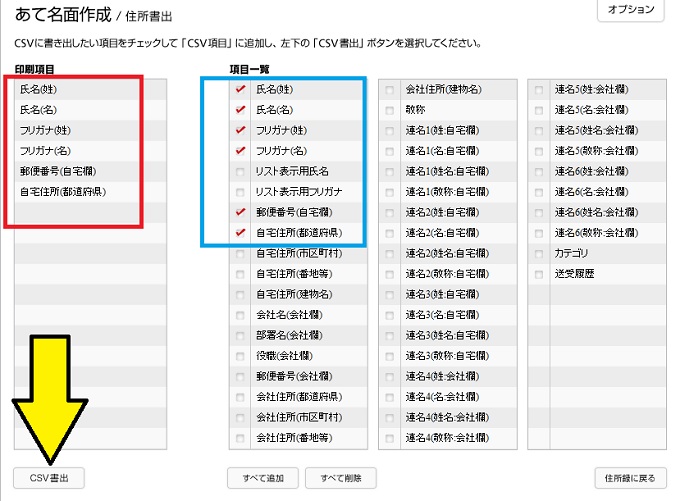
住所録の保存先の設定画面が表示されるので、
適切な場所を指定してから、「保存」をクリックします
※補足
この時に、保存する名前は自由に変更できますが、拡張子はcsvにしてないと
トラブルの元になるので、注意が必要です
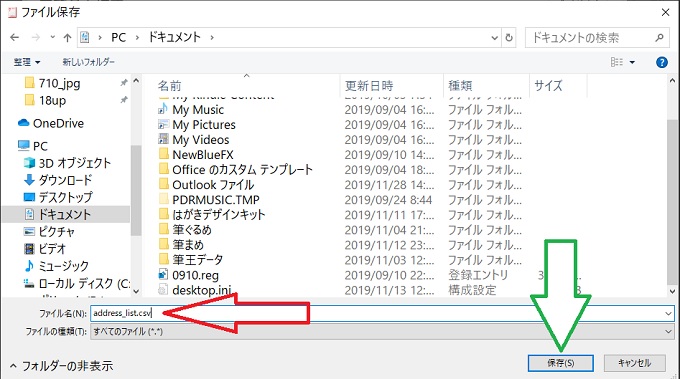
住所録が保存できたら、エクスプローラを開いて確認します
ドキュメントフォルダに保存したので、「address_list.csv」があります
※CSV形式での既定値の保存名は「address_list.csv」です
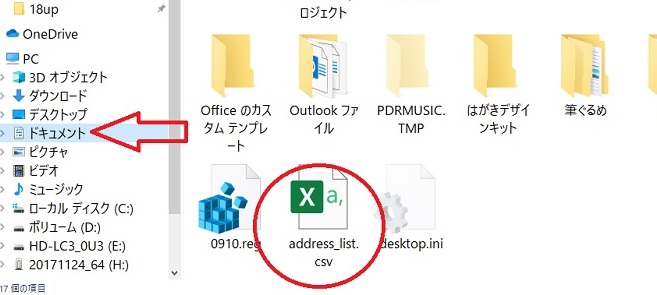
印刷専門会社
ここまでしても、うまくアップデート、インストールができない場合は、
専門のオンライン印刷を利用するのも良い方法です
1枚無料で試せる 富士フイルムの印刷工場仕上げ
年賀状の作成・印刷・投函まで全てオンライン【ウェブポ】



